BadEncript Ransomware kuvaus
BadEncript Ransomware on huonosti loi ransomware, joka on luultavasti vielä-kehityksen, koska se ei ole joitakin vakio-ominaisuuksia nähnyt crypto-uhkia ja myös epätäydellinen ransom viestin, joka saattaa estää uhrit maksavat ransom maksu. 2016 on jo vuodessa, jossa näimme paljon uusia ransomware, ja on sanomattakin selvää, että tämän tyyppisiä uhkia kehitetään kokematon ja kokenut alttiimpi.
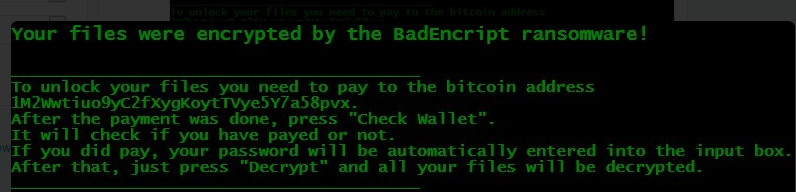 Imuroi poistotyökalupoistaa BadEncript
Imuroi poistotyökalupoistaa BadEncript
Tämä johtaa paljon eri paloja crypto-haittaohjelma, joka voi päätyä erittäin hyvä tai erittäin huono. BadEncript Ransomware kuuluu toiseen luokkaan, ja tärkein syy tähän on, koska se ei säilytä uhrin salauksen avain johonkin. Ainoa tapa purkaa salauksen avain on järjestelmän muistiin, mutta tämä on mahdotonta, kun BadEncript Ransomware on suljettu, joten on erittäin tärkeää käynnistää uudelleen tai sammuttaa tietokoneen, jos olet saanut tartunnan BadEncript Ransomware. Lukijoille, hyvä uutinen on, että tämä ei ole todennäköisesti tapahtuu, koska BadEncript Ransomware ei näyttäisi olevan vielä aktiivinen jakelussa, ja tämä ransomware vain näyte löytyi suosittu online myrkky kartoittava.
First BadEncript Ransomware voi kolhia sinun tiedostot pysyvästi
Vaikka sopivaa avainta ei tallenneta paikallisen tietokoneen tai etäpalvelimen komento & ohjaus, BadEncript Ransomware voi silti käyttää vahvaa salausta jokainen tiedosto, joka vastaa sen perusteet salauksessa. Kun tiedoston saa salattu BadEncript Ransomware, se on myös sen tiedostotunniste, muutettu .bript. Lunnaita merkille, että BadEncript Ransomware antaa käyttöön HTML-tiedoston nimeltä ”more.html”, joka löytyy yleensä Työpöytä-kansio. Ransom viestin ei vaikuta olevan valmis, koska siinä ei mainita tarkka määrä ransom maksu, ja se ei anna uhrille mitään yhteystietoja, joiden avulla voidaan kommunikoida hyökkääjät.
Bitcoin lompakko osoitteessa nähnyt ransom viesti näyttää olevan tyhjä, mikä tarkoittaa, että BadEncript Ransomware ei ole saavuttanut vielä mitään uhreja tai kukaan erehtykö maksaa ransom maksu nyt. Joka tapauksessa yksi asia on varma-BadEncript Ransomware kirjoittajat voi palauttaa tiedostoja, vaikka lähetät ne vaativat summa. Jos näet ”.bript” laajennus keskuudessa tiedostot voi avata useimmat asiakirjoja, kuvia ja muita tiedostoja, on todennäköistä, että olet tullut uhri BadEncript Ransomware. Huono uutinen on, että koska puutteellinen salaus rutiini, joka tätä crypto-malware käyttää, jopa ylläpitäjien voi auttaa sinua palauttaa alkuperäisen versiot tiedostoista. Ainoa varma keino saada kaikki tiedostot takaisin on alkuperäisessä muodossaan palauttaminen varmuuskopion, mutta jos tämä ei ole vaihtoehto voit aina kokeilla joitakin 3rd-puolue tiedoston elpymisen apuohjelmia, koska ne voi joskus onnistua osittain. Pidä mielessä, että BadEncript Ransomware on poistettava tietokoneesta ennen kuin yrität mitään tiedosto hyödyntämistoimia koska tiedoston salaus uhka voi edelleen vahingoittaa juuri löytänyt tiedostoja.
Opi BadEncript poistaminen tietokoneesta
- Askel 1. Poista BadEncript käyttäen vikasietotilassa kanssa Verkostoituminen.
- Askel 2. Poista BadEncript käyttäen System Restore
- Askel 3. Palauttaa tiedot
Askel 1. Poista BadEncript käyttäen vikasietotilassa kanssa Verkostoituminen.
a) Vaihe 1. Access vikasietotilassa kanssa Verkostoituminen.
Sillä Windows 7/Vista/XP
- Käynnistä → Sammutus → Käynnistä → OK.

- Painamalla ja pitämällä F8-näppäintä, kunnes Käynnistyksen Lisäasetukset tulee näkyviin.
- Valitse Safe Mode with Networking

Sillä Windows 8/10 käyttäjät
- Paina virta-painiketta, joka näkyy Windows login-näyttö. Paina ja pidä Shift. Napsauta Käynnistä Uudelleen.

- Vianmääritys → Lisäasetukset → Käynnistyksen Asetukset → Käynnistä.

- Valitse Enable Safe Mode with Networking.

b) Vaihe 2. Poista BadEncript.
Sinun täytyy nyt avata selaimen ja ladata jonkinlainen anti-malware ohjelmisto. Valita luotettava yksi, asenna se ja skannata tietokoneesi haittaohjelmia. Kun ransomware löytyy, poista se. Jos, jostain syystä, et voi käyttää vikasietotilassa kanssa Verkostoituminen, mennä toinen vaihtoehto.Askel 2. Poista BadEncript käyttäen System Restore
a) Vaihe 1. Access vikasietotilassa kanssa Command Prompt.
Sillä Windows 7/Vista/XP
- Käynnistä → Sammutus → Käynnistä → OK.

- Painamalla ja pitämällä F8-näppäintä, kunnes Käynnistyksen Lisäasetukset tulee näkyviin.
- Valitse vikasietotilassa kanssa Command Prompt.

Sillä Windows 8/10 käyttäjät
- Paina virta-painiketta, joka näkyy Windows login-näyttö. Paina ja pidä Shift. Napsauta Käynnistä Uudelleen.

- Vianmääritys → Lisäasetukset → Käynnistyksen Asetukset → Käynnistä.

- Valitse Enable Safe Mode with Command Prompt.

b) Vaihe 2. Palauta tiedostot ja asetukset.
- Sinun täytyy kirjoittaa cd palauttaa ikkunassa, joka tulee näkyviin. Paina Enter-Näppäintä.
- Kirjoita rstrui.exe ja uudelleen, paina Enter-näppäintä.

- Ikkuna tulee pop-up ja paina Seuraava. Valitse palautuspiste ja paina Seuraava.

- Paina Kyllä-Näppäintä.
Askel 3. Palauttaa tiedot
Kun varmuuskopiointi on välttämätöntä, on vielä melko harvat käyttäjät, jotka eivät ole sitä. Jos olet yksi heistä, voit kokeilla alla edellyttäen, menetelmiä ja saatat pystyä palauttamaan tiedostoja.a) Käyttämällä Data Recovery Pro palauttaa salattuja tiedostoja.
- Lataa Data Recovery Pro, mieluiten luotettava verkkosivuilla.
- Tarkista laite kerrytettävissä tiedostoja.

- Palauttaa ne.
b) Palauttaa tiedostoja kautta Windows Aiemmat Versiot
Jos sinulla on ollut Järjestelmän Palauttaminen on käytössä, voit palauttaa tiedostoja kautta Windows Aiemmat Versiot.- Etsi tiedosto, jonka haluat palauttaa.
- Oikea-klikkaa sitä.
- Valitse Ominaisuudet ja sitten Aiemmat versiot.

- Valitse version tiedoston, jonka haluat palauttaa ja paina Palauta.
c) Käyttämällä Shadow Explorer palauttaa tiedostot
Jos olet onnekas, ransomware ei poista varjo kopioita. Ne tehdään automaattisesti, kun järjestelmä kaatuu.- Mennä virallisilla verkkosivuilla (shadowexplorer.com) ja hankkia Shadow Explorer-sovelluksen.
- Määritä ja avaa se.
- Paina pudotusvalikosta ja valita levyn haluat.

- Jos kansiot ovat korjattavissa, ne näkyvät siellä. Paina kansiota ja valitse sitten Vie.
* SpyHunter skanneri, tällä sivustolla on tarkoitettu käytettäväksi vain detection Tool-työkalun. Lisätietoja SpyHunter. Poisto-toiminnon käyttämiseksi sinun ostaa täyden version SpyHunter. Jos haluat poistaa SpyHunter, klikkaa tästä.

